Este guia detalha como jogar jogos Sega Game Gear em seu Steam Deck usando EmuDeck, incluindo otimização de desempenho e solução de possíveis problemas.
Links rápidos
- Antes de instalar o EmuDeck
- Instalando o EmuDeck no Steam Deck
- Transferindo ROMs do Game Gear e usando o Steam ROM Manager
- Resolvendo arte faltante no EmuDeck
- Jogando jogos Game Gear no Steam Deck
- Instalando Decky Loader no Steam Deck
- Instalando o plug-in de ferramentas elétricas
- Solução de problemas do Decky Loader após uma atualização do Steam Deck
O Game Gear, o portátil da Sega dos anos 90, ostentava uma tela colorida e recursos inovadores como compatibilidade de jogos Master System e um sintonizador de TV. Embora não seja tão duradouro quanto o Game Boy, sua biblioteca de jogos agora está acessível no Steam Deck via EmuDeck. Este guia aborda instalação, configuração e otimização de desempenho.
Atualizado em 8 de janeiro de 2025, por Michael Llewellyn: Este guia atualizado enfatiza o uso de ferramentas elétricas por meio do Decky Loader para desempenho ideal do Game Gear no Steam Deck. Inclui instruções detalhadas para instalar e configurar ambos.
Antes de instalar o EmuDeck
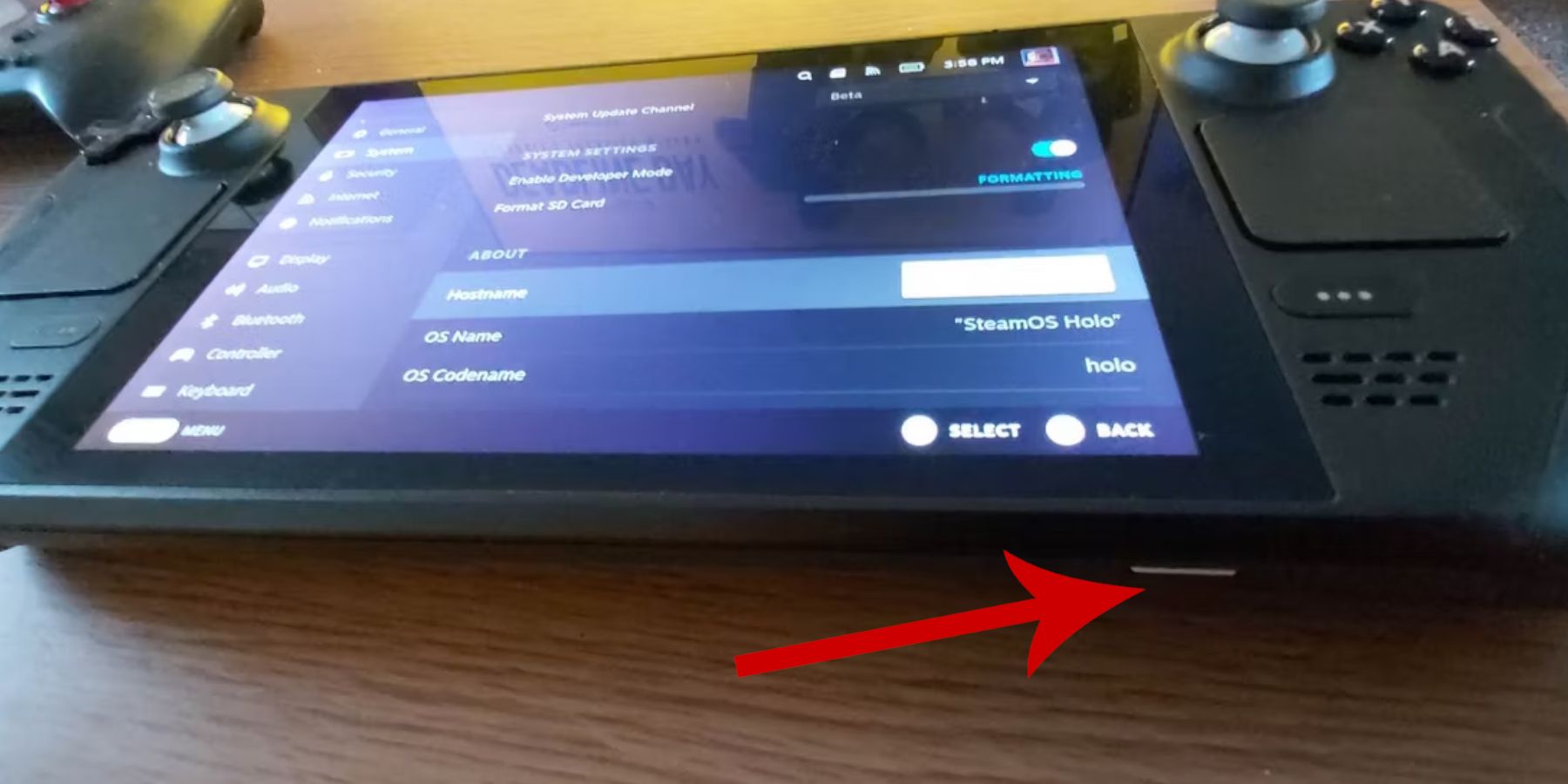 Prepare seu Steam Deck antes de instalar o EmuDeck.
Prepare seu Steam Deck antes de instalar o EmuDeck.
Ativar modo de desenvolvedor
- Pressione o botão Steam.
- Abra o menu Sistema.
- Nas configurações do sistema, ative o modo de desenvolvedor.
- Acesse o novo menu Desenvolvedor.
- Em Diversos, habilite a Depuração Remota CEF.
- Reinicie seu Steam Deck.
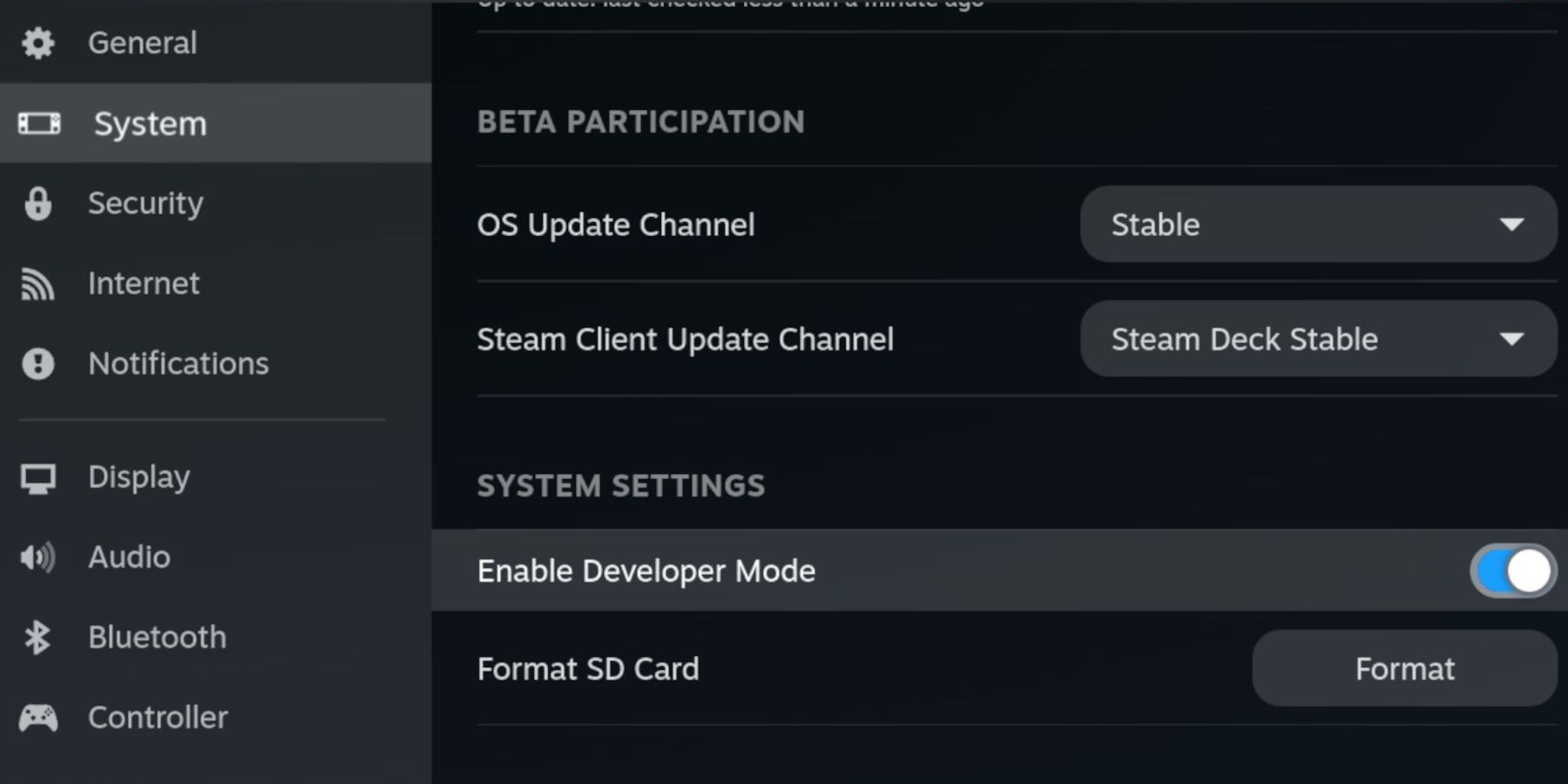
Recomendações
- Armazenamento Externo: Um cartão microSD A2 é recomendado para armazenar ROMs e emuladores, mantendo seu SSD interno livre para jogos e aplicativos Steam. Alternativamente, um HDD externo pode ser usado com um dock Steam Deck.
- Periféricos: Um teclado e um mouse simplificam as transferências de arquivos e o gerenciamento de arte.
- Legalidade da ROM: Certifique-se de possuir legalmente todas as ROMs do Game Gear que usar.
Instalando o EmuDeck no Steam Deck
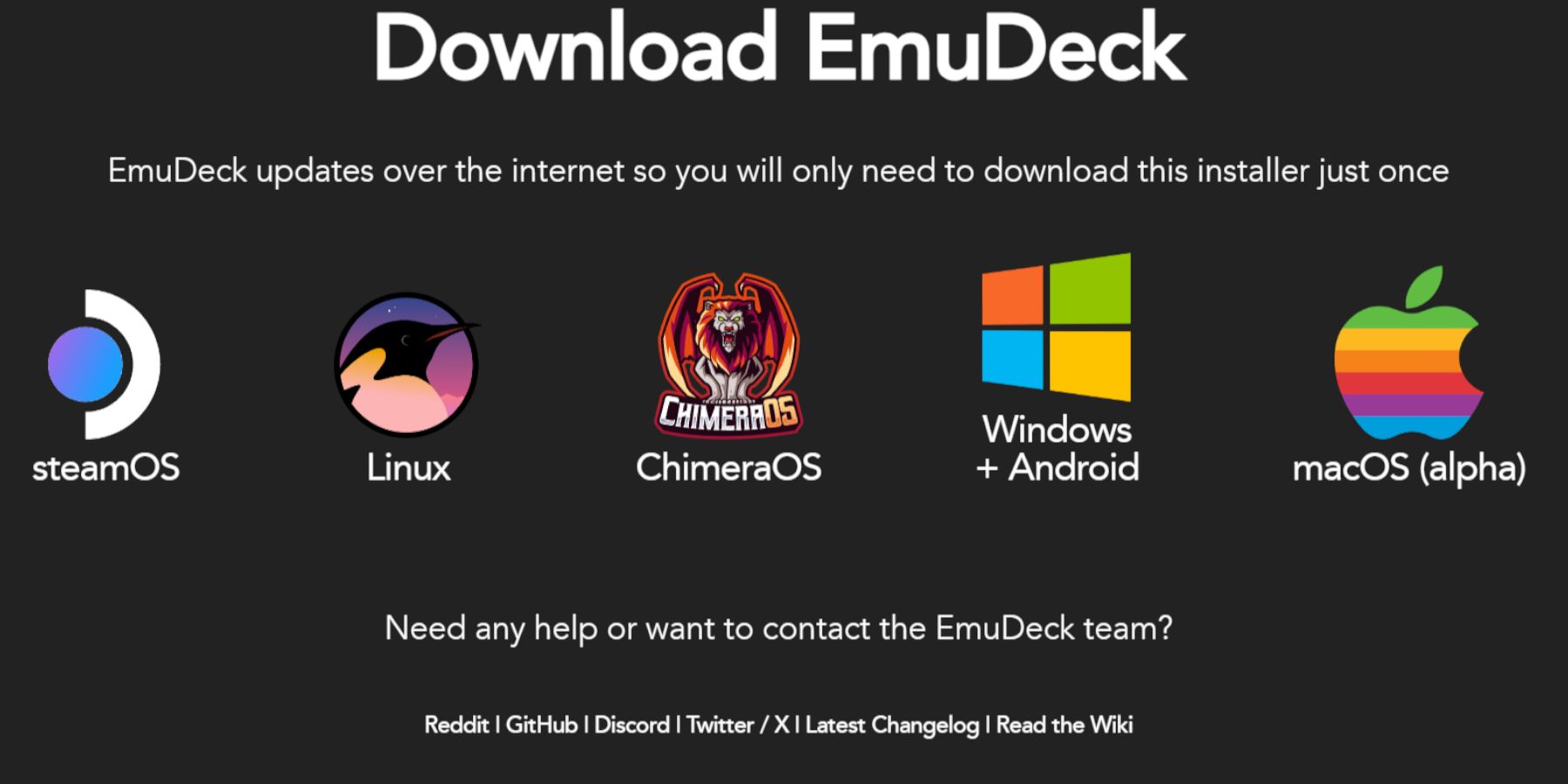 Agora, instale o EmuDeck.
Agora, instale o EmuDeck.
- Mudar para o Modo da Desktop.
- Abra um navegador da web e faça o download emudeck.
- Selecione a versão do OS do Steam e escolha Instalação personalizada.
- selecione seu cartão SD como o local de instalação principal.
- Escolha os emuladores desejados (Retroarch, estação de emulação, gerenciador de ROM a vapor são recomendados).
- enable auto save.
- complete a instalação.
configurações rápidas (dentro de emudeck)
- enable AutoSave.
- Ativar layout do controlador Match.
- Defina Sega Classic AR como 4: 3.
- Ativar lcd handhelds.
transferindo ROMs de equipamentos de jogo e usando o Steam Rom Manager
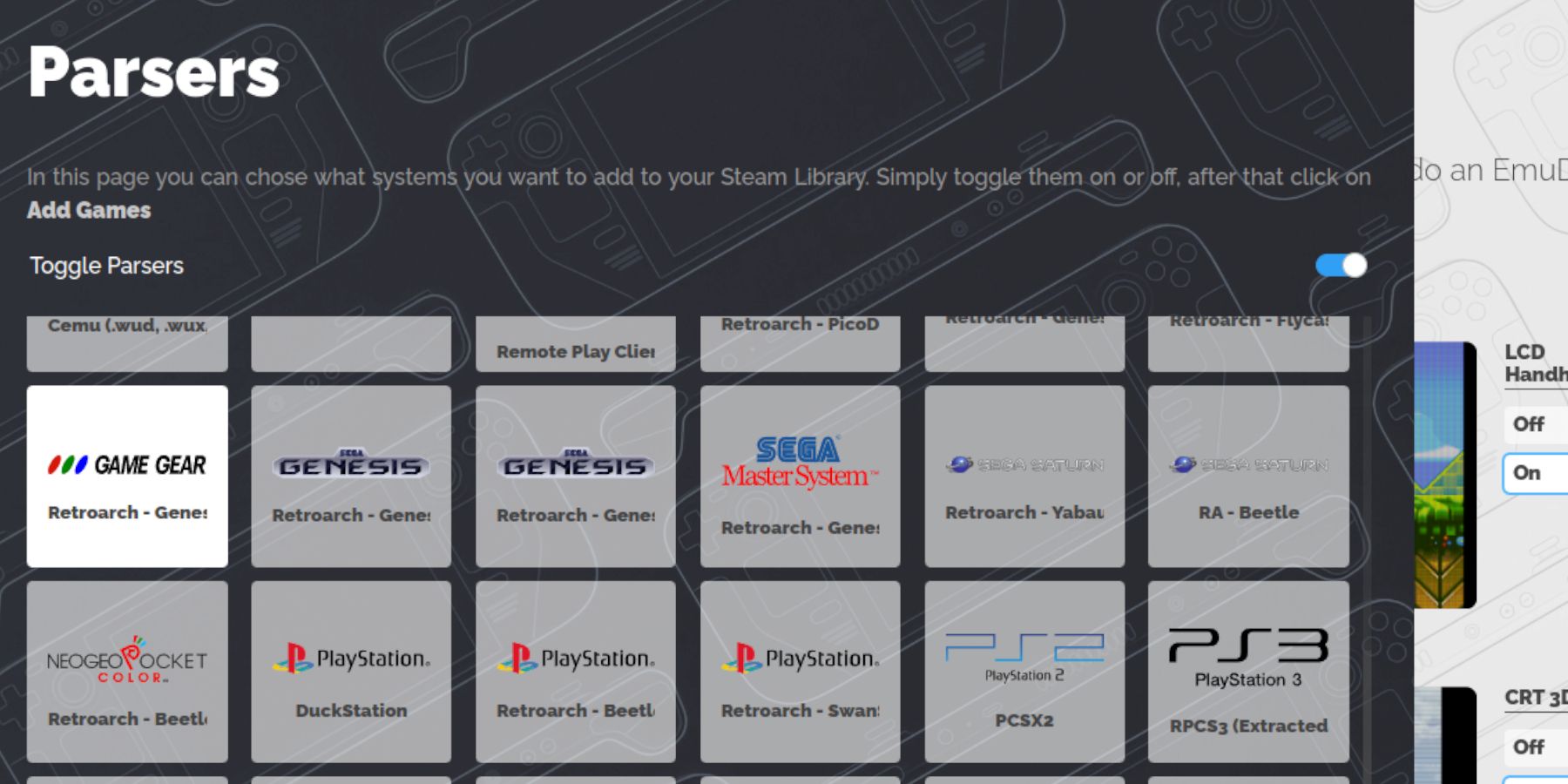 Adicione suas roms e integrá -las ao Steam.
Adicione suas roms e integrá -las ao Steam.
transferindo roms
- No modo Desktop, navegue até o seu cartão SD
emulation/roms/gameGearpasta. - transfira seus jogos de equipamento para esta pasta.
usando o Steam Rom Manager (SRM)
- Abra o Emudeck e inicie o Steam Rom Manager.
- Feche o cliente do Steam quando solicitado.
- Selecione o ícone de equipamento do jogo em Srm.
- Adicione seus jogos e analise -os.
- Revise a obra de arte e salve para o vapor.
resolvendo obras de arte ausentes em Emudeck
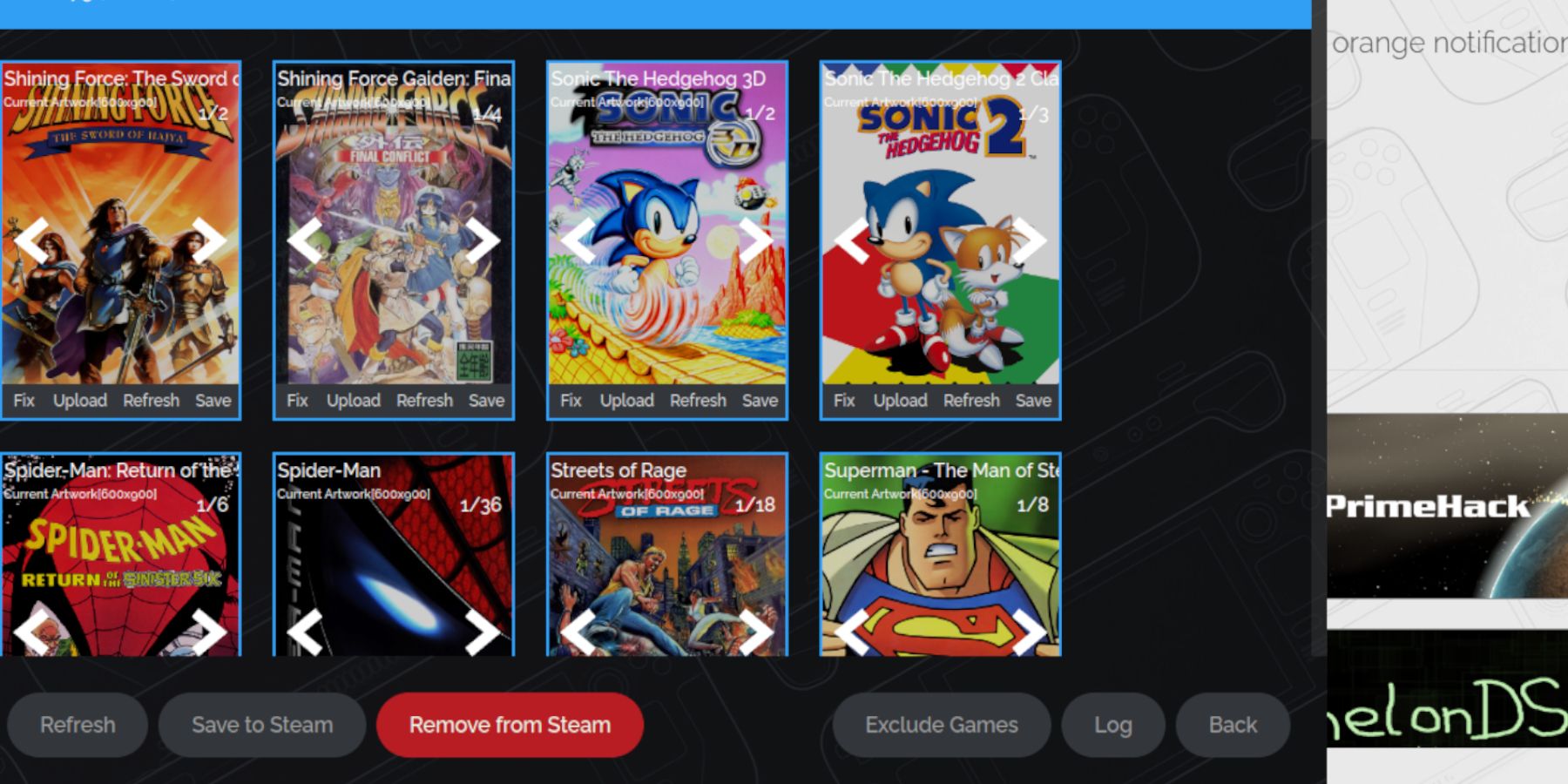 srm pode lutar com algumas roms.
srm pode lutar com algumas roms.
- corrigindo obras de arte: Use a função "Fix" do SRM para pesquisar e aplicar obras de arte corretas. Remova todos os números que precedem os títulos de jogos nos nomes de arquivos da ROM, pois isso pode interferir na detecção de obras de arte.
- upload manual: Se a obra de arte ainda estiver ausente, encontre manualmente e salve a obra de arte na pasta de fotos do seu baralho do vapor e envie -a através da SRM.
jogando jogos de equipamento de jogo no convés do vapor
Acesse e otimize seus jogos.
- Mudar para o modo de jogo.
- Abra sua biblioteca Steam.
- Acesse a coleção de equipamentos de jogo.
- Inicie seu jogo.
Configurações de desempenho (no jogo)
- Acesse o menu de acesso rápido (Qam).
- vá para performance.
- Ativar perfis por jogo.
- Defina o limite do quadro para 60 fps.
Instalando o carregador de decks no convés do vapor
 Decky Loader permite uma personalização adicional.
Decky Loader permite uma personalização adicional.
- Mudar para o Modo da Desktop.
- Baixe o carregador de decks de sua página GitHub.
- Execute o instalador e escolha Instalação recomendada.
- reinicie seu baralho a vapor no modo de jogo.
Instalando o plugin de ferramentas elétricas
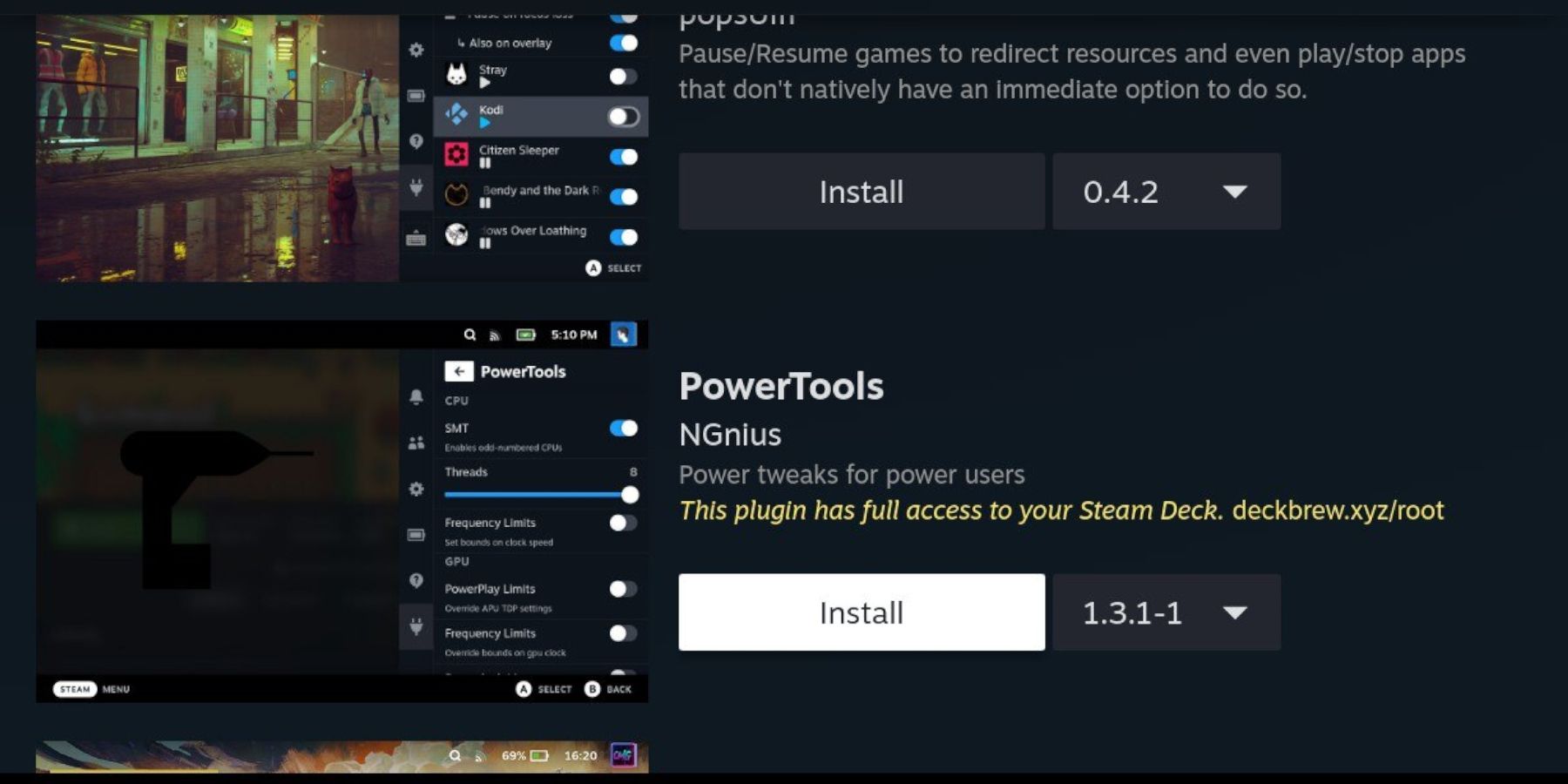 ferramentas elétricas aprimora a emulação.
ferramentas elétricas aprimora a emulação.
- Access Decky Loader via Qam.
- Abra a Decky Store.
- Instale o plugin de ferramentas elétricas.
configurações de ferramentas elétricas (no jogo)
- desativando smts.
- Defina threads como 4.
- Ativar controle manual da GPU e definir a frequência do relógio da GPU como 1200.
- Ativar por perfil de jogo.
Solução de problemas de Decky Loader após uma atualização do convés a vapor
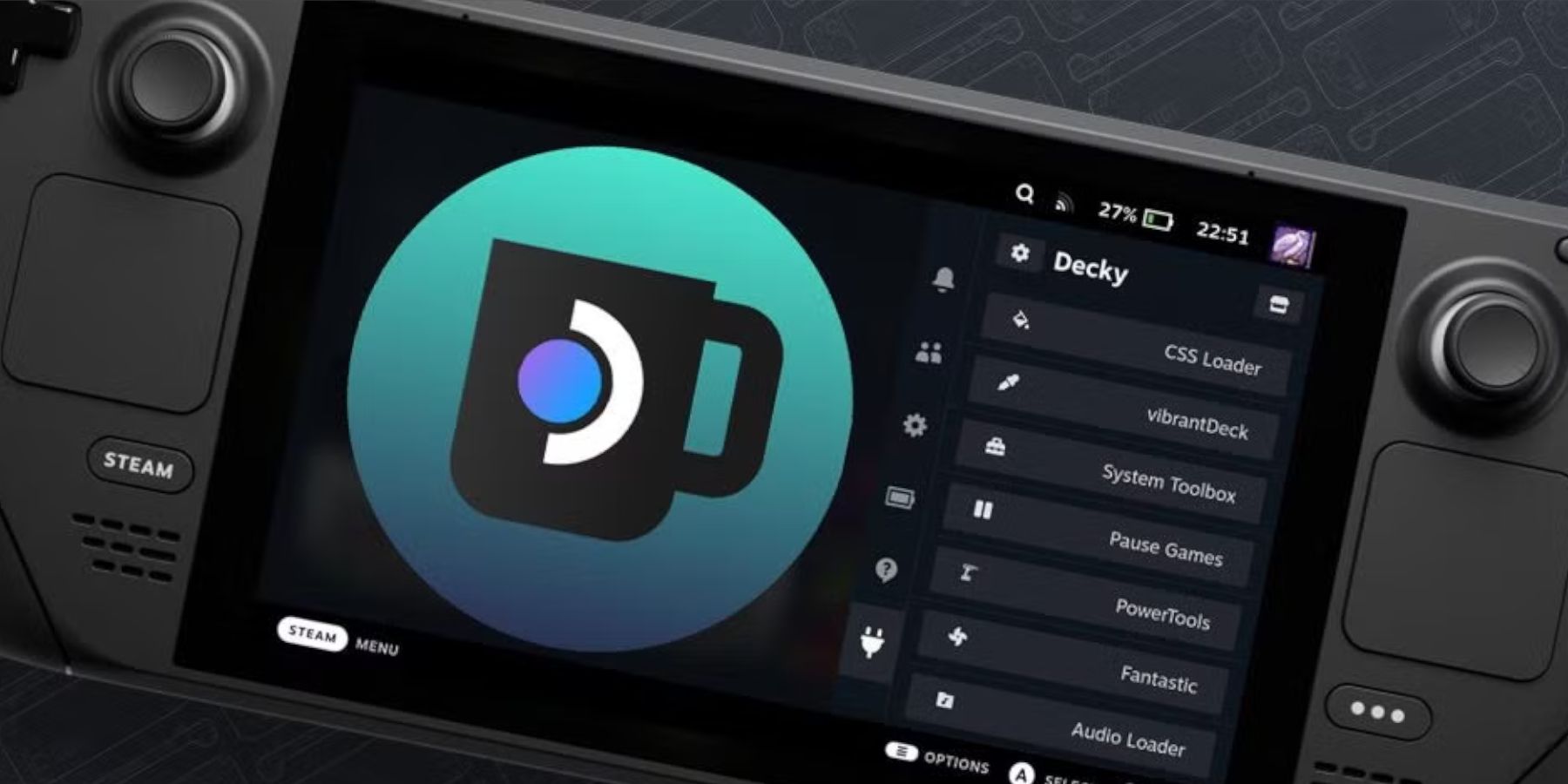 atualizações de vapor podem remover o carregador de deco.
atualizações de vapor podem remover o carregador de deco.
- Mudar para o Modo da Desktop.
- Baixe o carregador de decks novamente de GitHub.
- Execute o instalador (escolha Execute, não aberto).
- Digite sua senha sudo.
- reinicie seu deck do vapor.
 aproveite seus jogos de equipamento de jogo no seu baralho a vapor!
aproveite seus jogos de equipamento de jogo no seu baralho a vapor!
















